Как использовать Telegram без номера телефона в 2022 году
Хотя вы не можете использовать Telegram без номера телефона, вам не обязательно использовать номер мобильного телефона. Вы можете использовать свой стационарный или альтернативный номер из приложения, такого как Text Free, Google Voice, Burner или TextNow. Telegram использует ваш номер для подтверждения вашей личности.
Telegram — отличная альтернатива обычным текстовым сообщениям, потому что это бесплатно, быстро и конфиденциально, Но для дополнительно конфиденциальность, вам может быть интересно: можно ли использовать Telegram без номера телефона? Хотя технически вы не можете использовать Telegram без номера телефона, в этом нет необходимости. номер вашего мобильного.
В этой статье я объясню, как получить альтернативные номера телефонов из четырех источников и как настроить учетную запись Telegram, используя свой новый или стационарный номер.
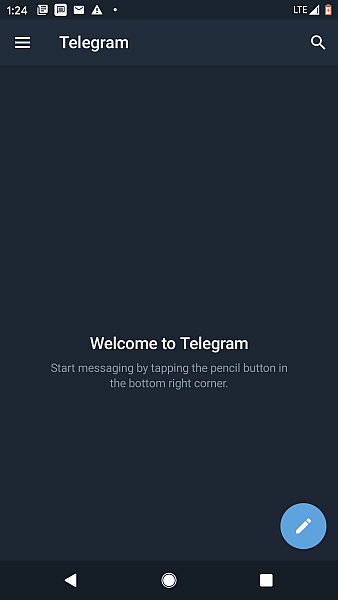
Contents [show]
Как получить альтернативный номер телефона
Создать учетную запись без текста
Приложение без текста позволяет делать неограниченное количество бесплатных текстов. Вы также можете свободно зарабатывать или дешево покупать минуты для звонков по Wi-Fi. Вот как настроить учетную запись:
1. Загрузите приложение Text Free.
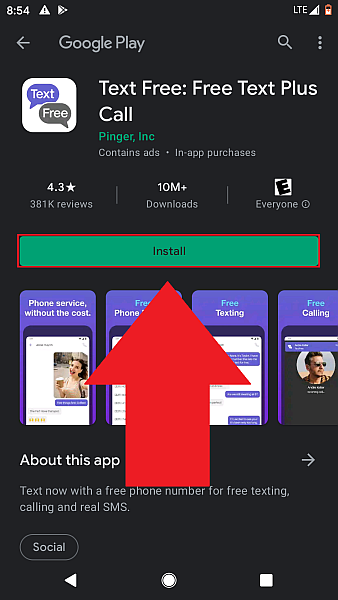
2. Откройте его.
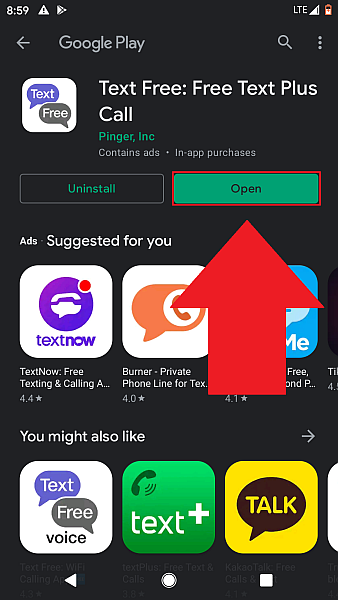
3. Нажмите «Зарегистрироваться».
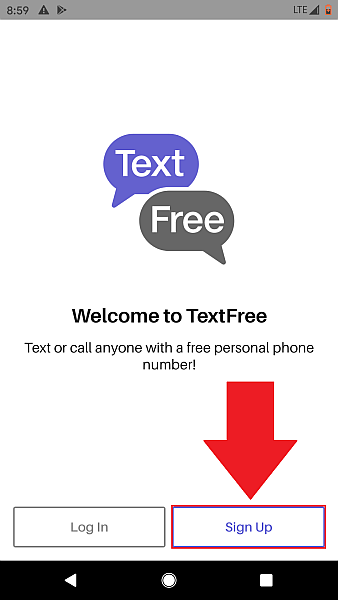
4. Коснитесь ОК.
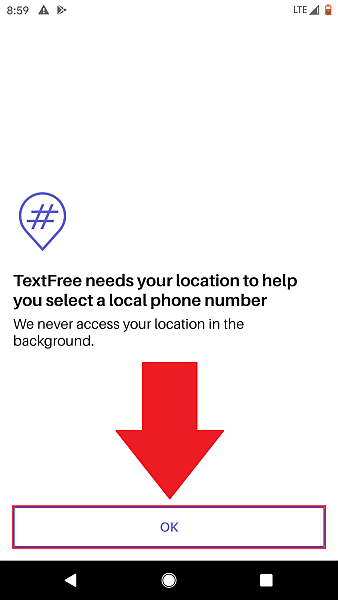
5. Разрешите Text Free получать доступ к местоположению вашего устройства.
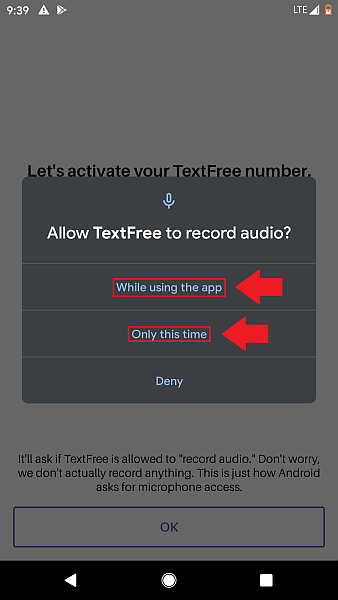
6. Введите код города и нажмите «Продолжить».
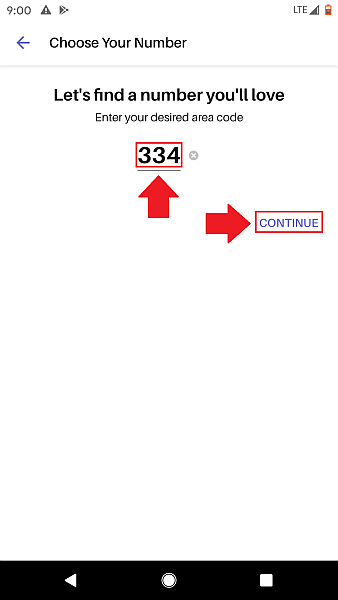
7. Выберите номер.
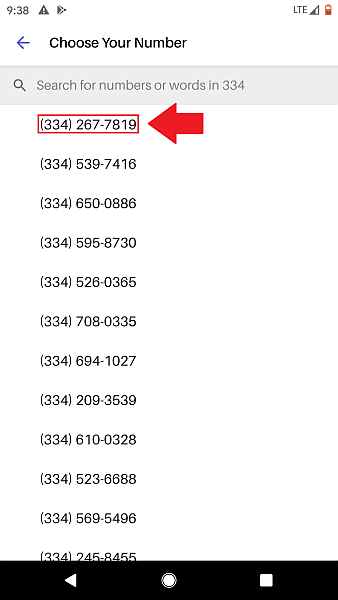
8. Нажмите «Подтвердить».
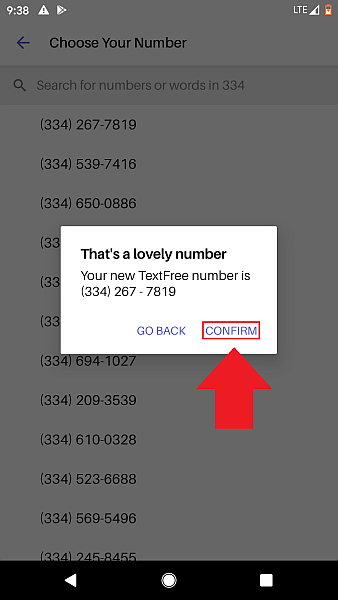
9. Создайте свою учетную запись.
Обратите внимание, что ваше время для этого ограничено.
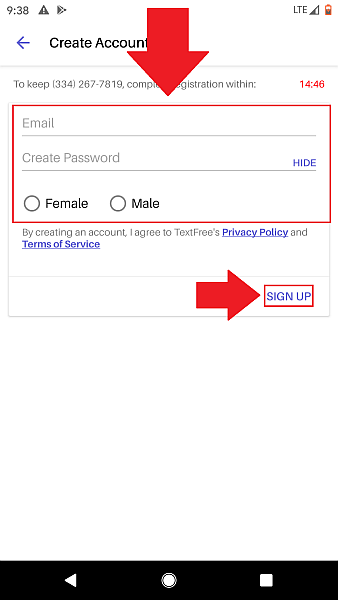
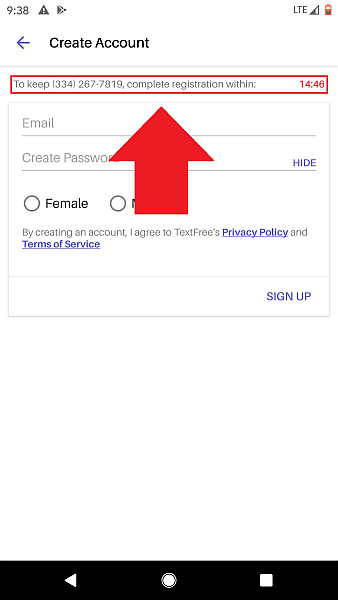
10. Коснитесь ОК.
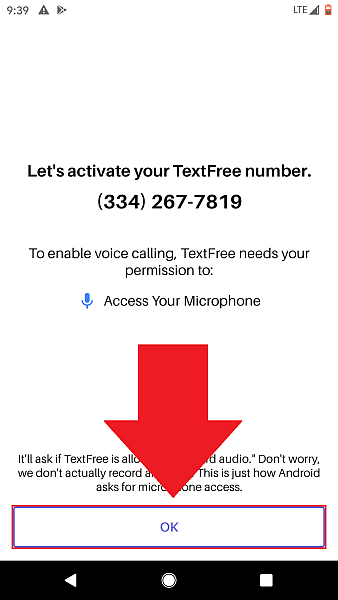
11. Предоставьте Text Free доступ к микрофону.
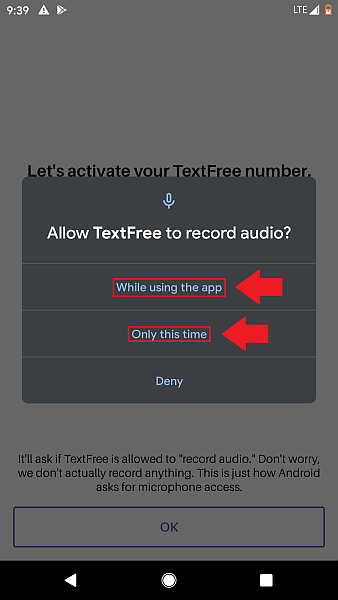
12. Нажмите Возможно позже.
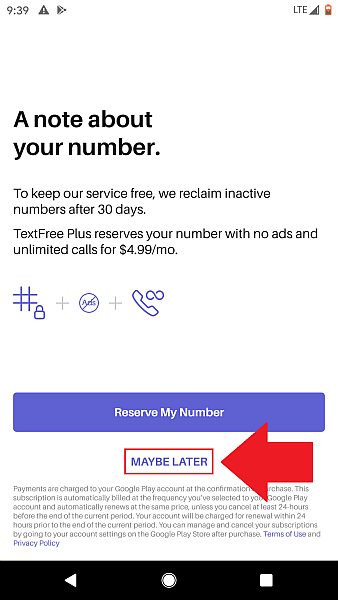
13. Ты в деле!
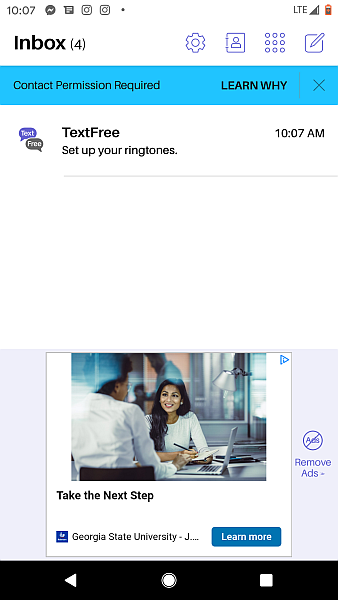
Для получения дополнительной информации о Text Free и о том, как его использовать, см. нажмите сюда.
Создайте учетную запись Google Voice
Google Voice — это телефонная онлайн-служба, позволяющая неограниченные бесплатные тексты и звонки с другими номерами США (Открыть чтобы найти тарифы на звонки в другие страны.). Ваш номер Google Voice должен быть связан с ваш аккаунт Google. Для дополнительной конфиденциальности создайте учетную запись только для этой цели.
Вот как настроить учетную запись Google Voice:
1. Загрузите приложение Google Voice.
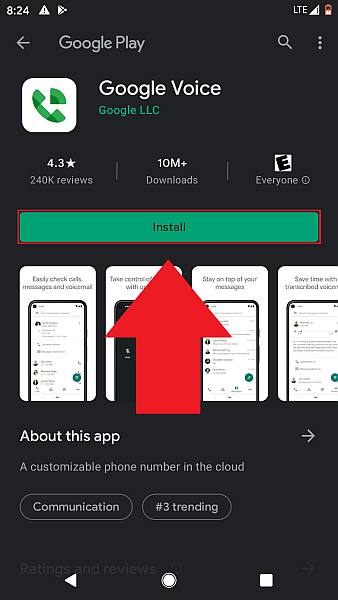
2. Откройте его.
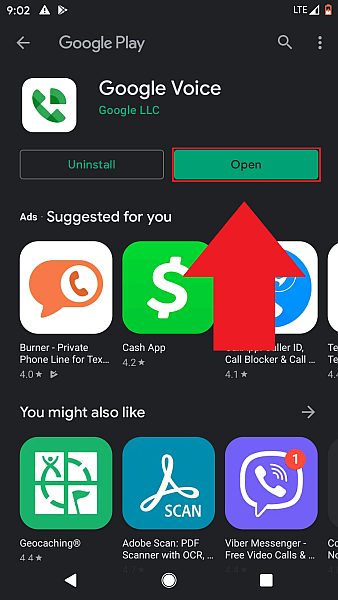
3. Войдите в свою учетную запись Google.
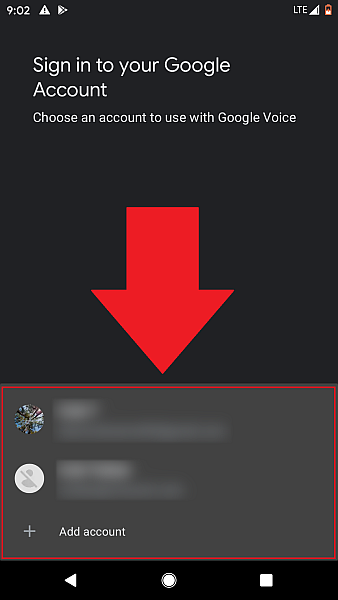
4. Нажмите Поиск.
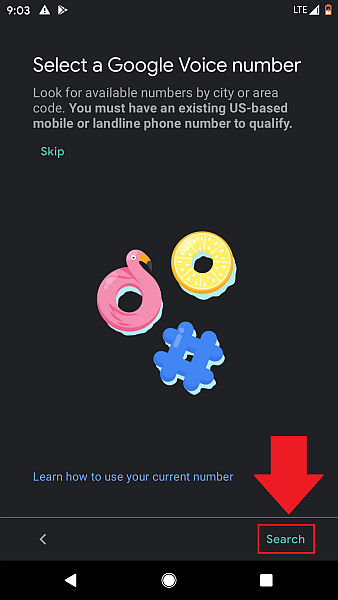
5. Найдите места и номера в строке поиска.
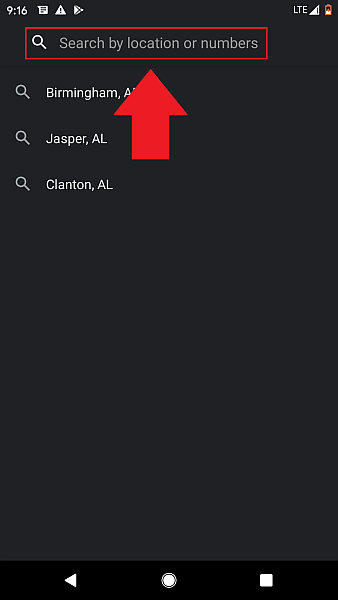
6. Или коснитесь одного из вариантов ниже.
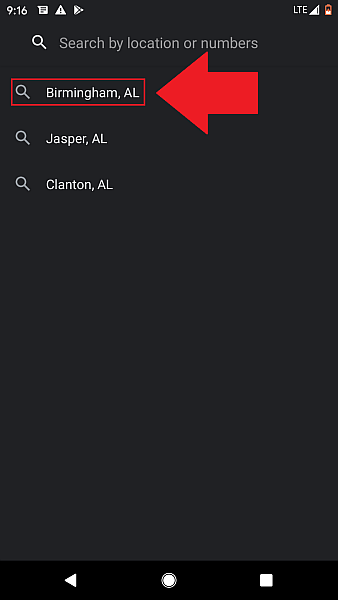
7. Выберите число.
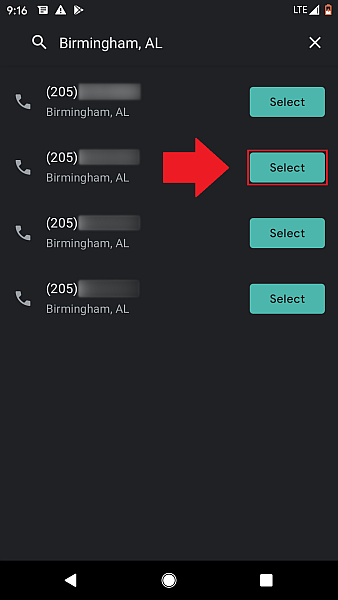
8. Нажмите «Принять номер».
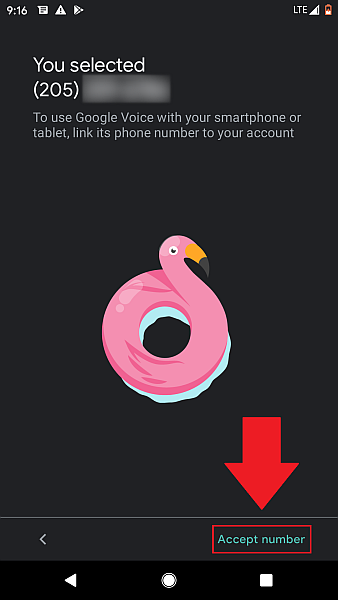
9. Нажмите «Разрешить».
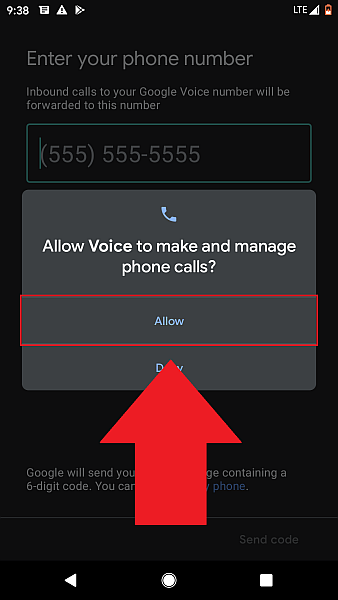
10. Введите свой номер телефона.
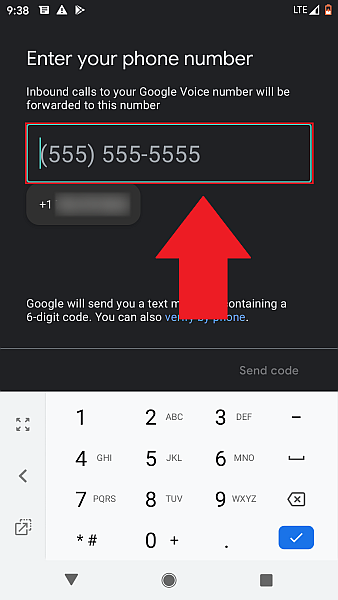
11. Нажмите Отправить код и введите его.
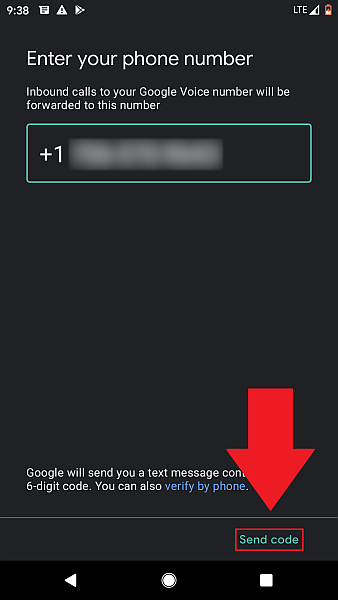
12. Нажмите Готово.
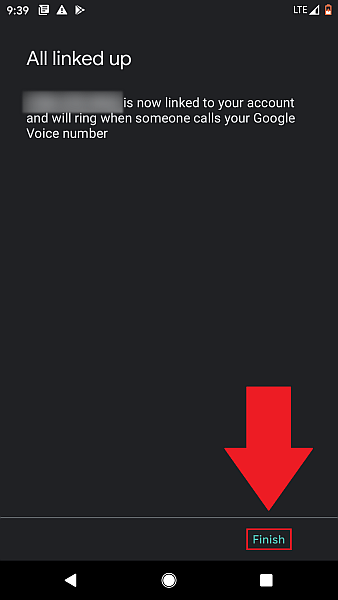
13 Если вы когда-нибудь забудете свой номер Google Voice, вы можете найти его в настройках. Коснитесь трех полосок в левом верхнем углу.
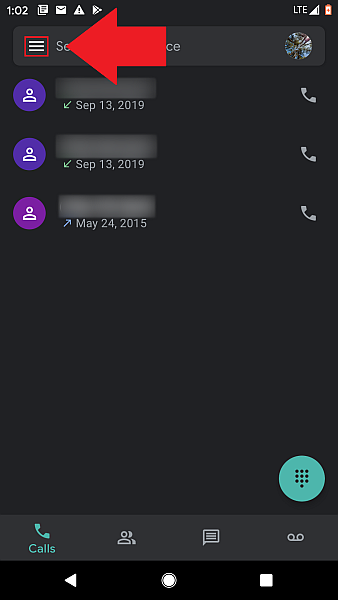
14. Нажмите «Настройки».
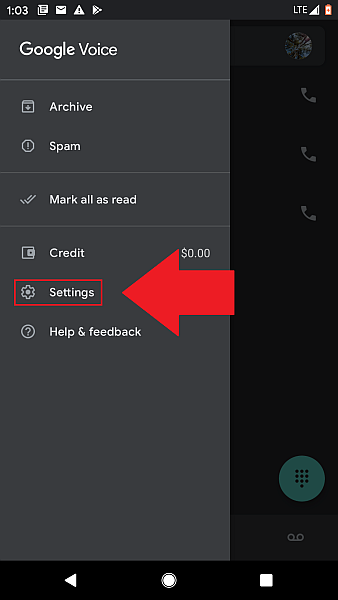
15. Ваш номер будет здесь.
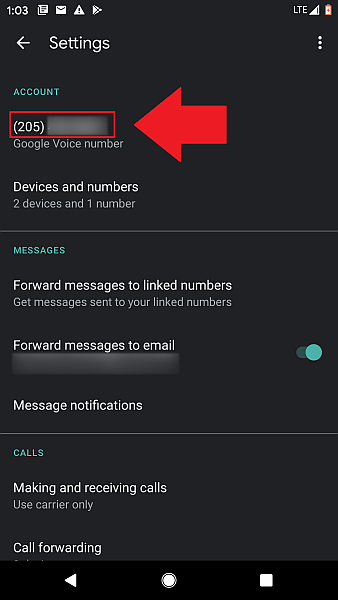
Вот обзор технологии для учителей и учащихся о том, как использовать Google Voice:
Создайте учетную запись горелки
горелка работает, перенаправляя телефонные звонки на ваш реальный номер телефона, когда кто-то звонит на ваш номер Burner. Звонящий видит только ваш номер Burner. Хотя Burner берет деньги за свои услуги, вы можете использовать номер бесплатно в течение одной недели, загрузив их приложение.
Вот как настроить учетную запись Burner:
1. Загрузите приложение.
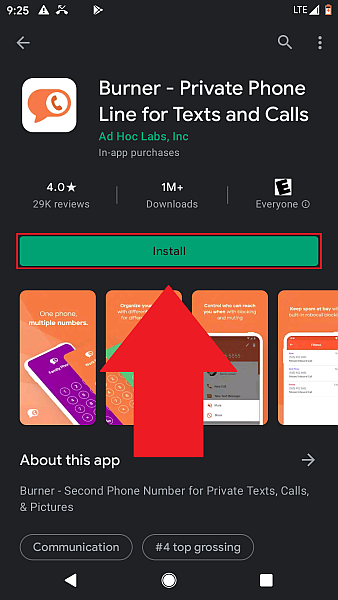
2. Щелкните Зарегистрироваться.
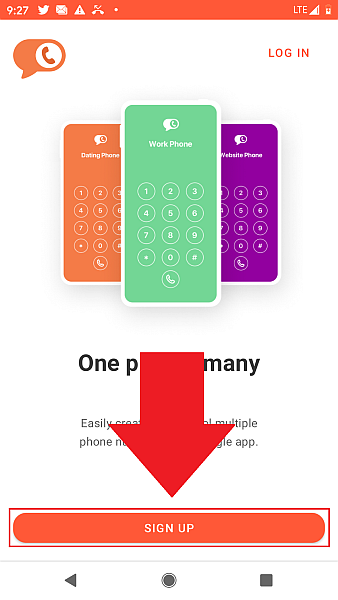
3. Введите свой номер телефона.
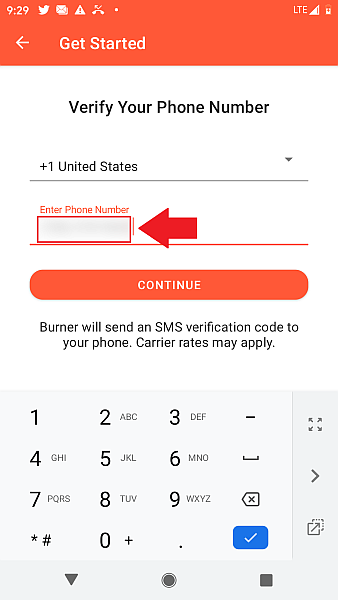
4. Нажмите «Продолжить».
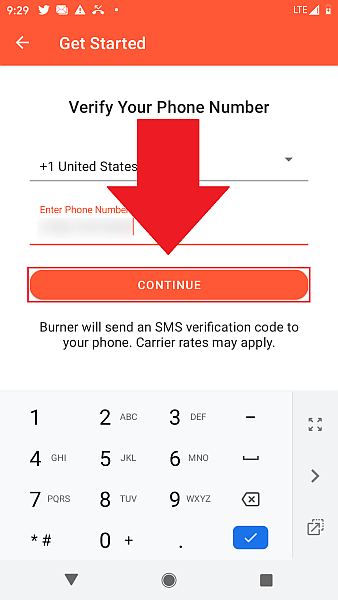
5. Согласитесь с условиями обслуживания.
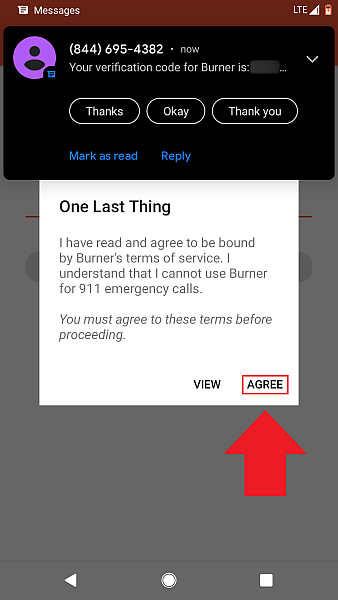
6. Выберите код города.
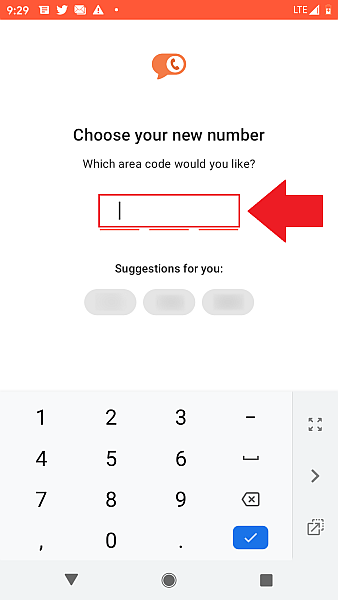
7. Выберите номер.
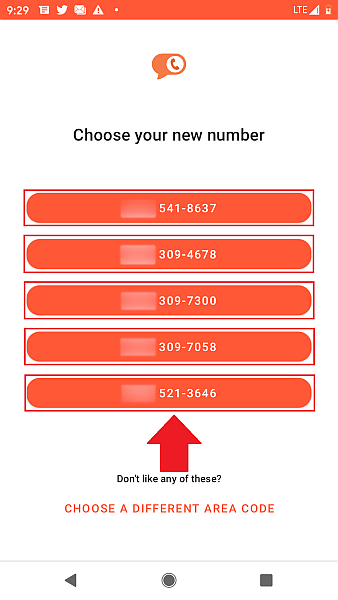
8. Нажмите «Продолжить».
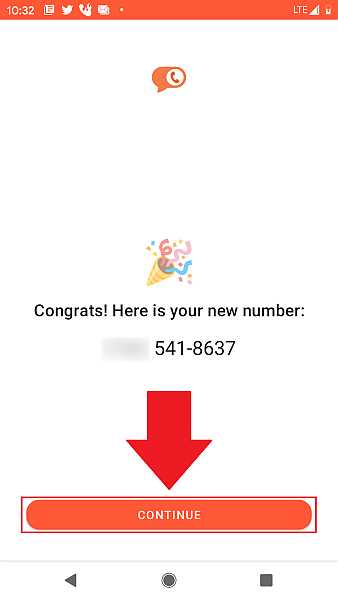
9. Нажмите «Попробовать 1 неделю бесплатно».
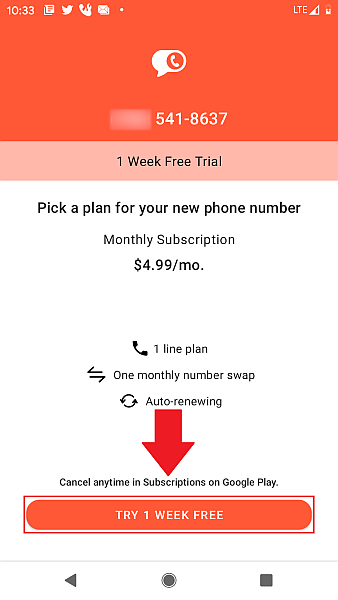
10. Подпишитесь на недельную пробную версию.
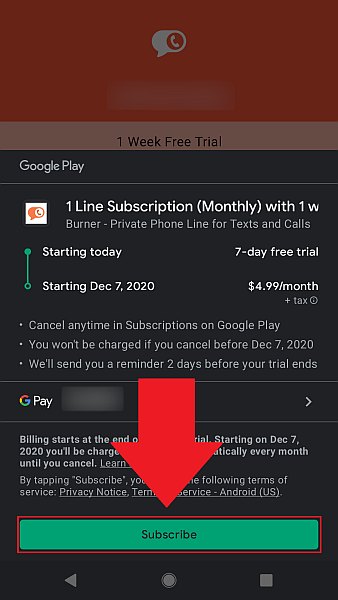
Для получения информации о как использовать Burner, посетите support.burnerapp.com.
Отмените бесплатную пробную версию в течение недели, или вы будете платить!
Если вы не хотите продолжать использовать Burner после пробного периода, обязательно отмените его, прежде чем с вас будет взиматься плата. Если вы пользователь Android, вот как это сделать:
1. Откройте приложение в Google Play и нажмите «Управление подписками».
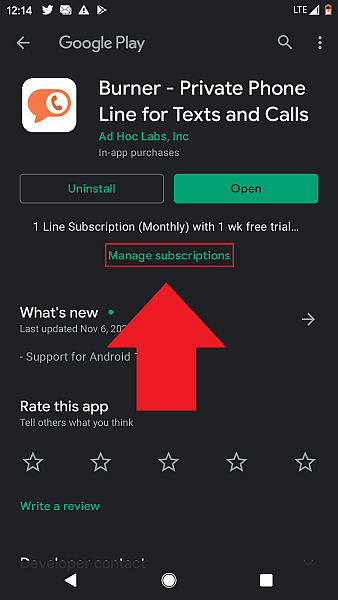
2. Коснитесь подписки.
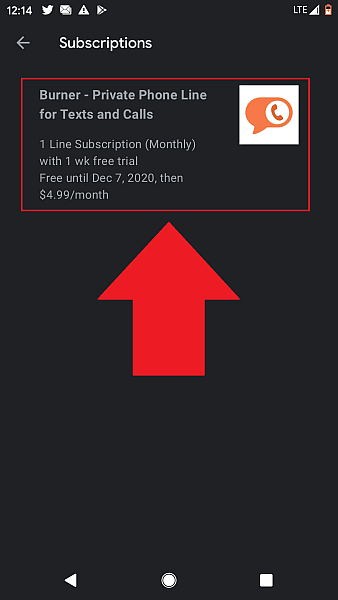
3. Нажмите Отменить подписку.
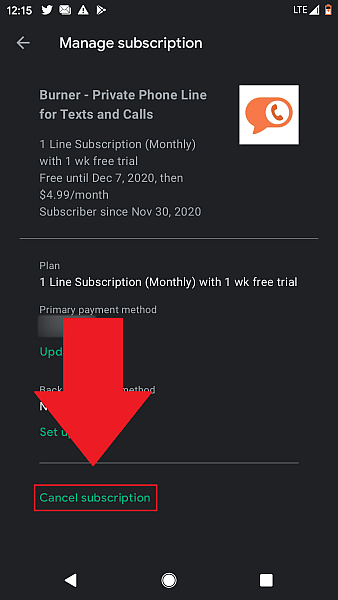
4. Нажмите «Отменить подписку» еще раз.
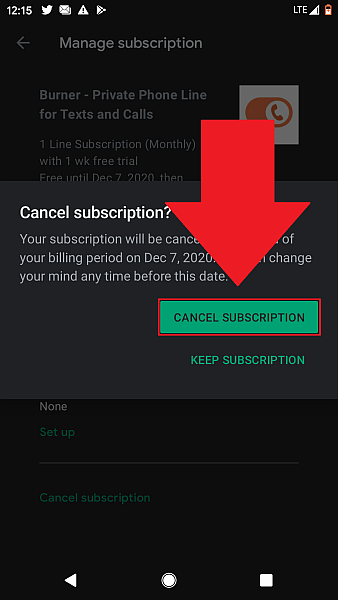
5. Укажите причину отмены и нажмите «Продолжить».
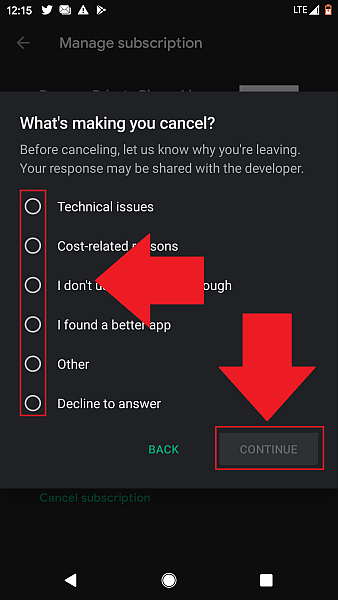
Создать учетную запись TextNow
TextNow позволяет вам сделать бесплатные звонки и сообщения по Wi-Fi. Он также предлагает бесплатную общенациональную сотовую связь через сеть Nationwide Sprint®, поддерживается рекламой.
Вот как настроить учетную запись TextNow:
1. Установите приложение.
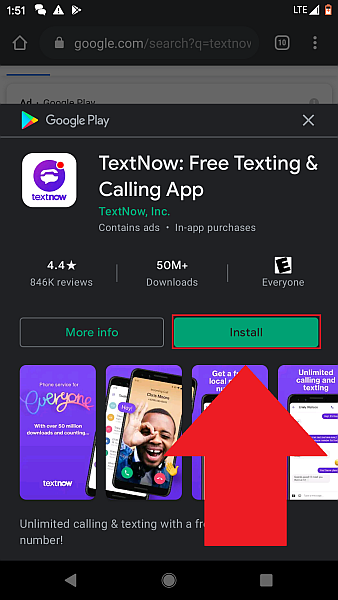
2. Откройте его.

3. Нажмите «Зарегистрироваться».
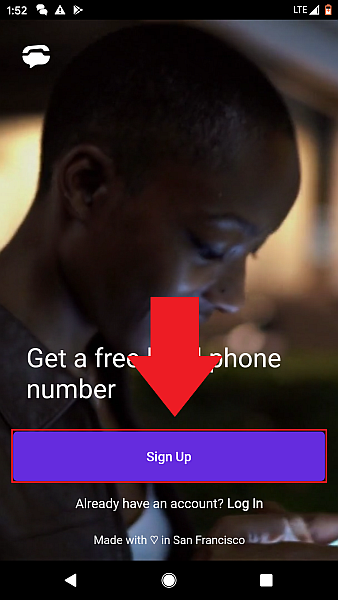
4. Выберите вариант регистрации.
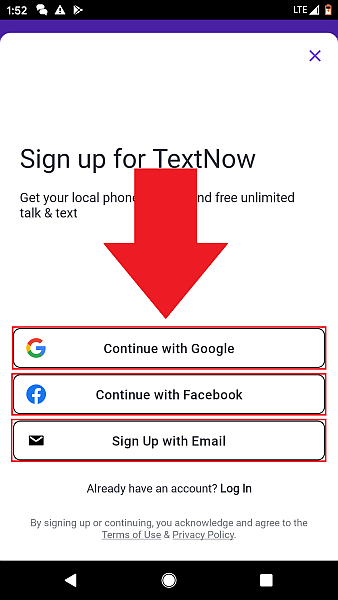
5. Нажмите «Настроить».
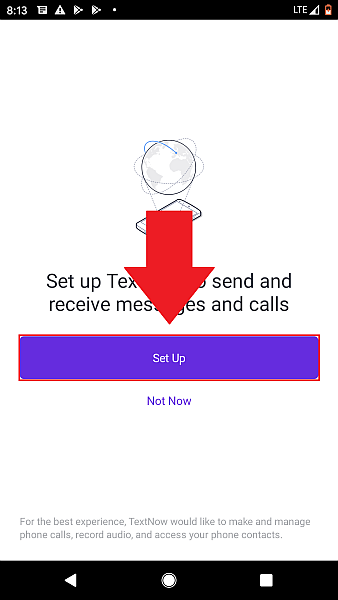
6. Разрешить или запретить TextNow использовать ваше местоположение.
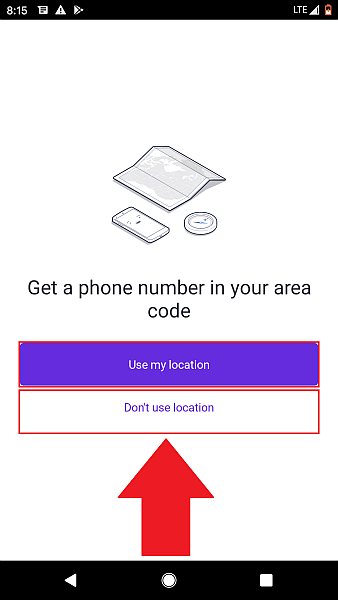
7. Выберите бесплатный номер.
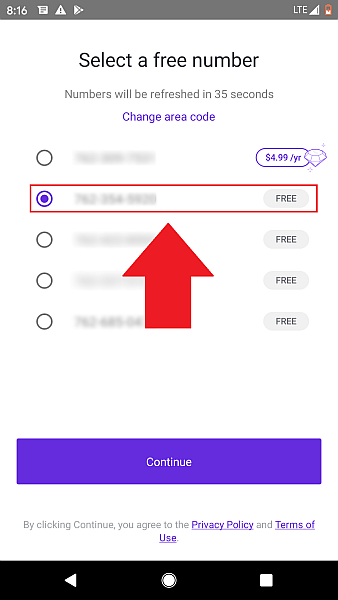
8. Вы в игре!
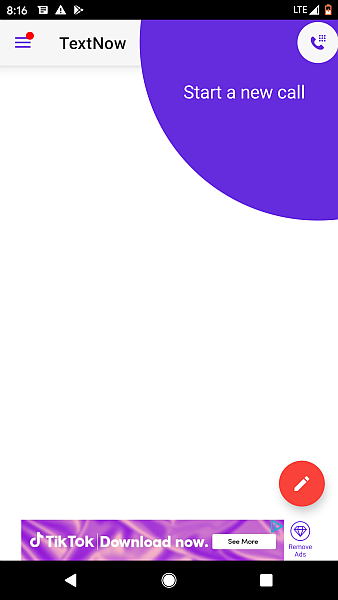
Учить как использовать TextNow, посмотрите этот обзор:
Теперь настройте свою учетную запись Telegram
Telegram нужен только ваш номер телефона для подтверждения вашей учетной записи. Эта мера предназначена для блокировки ботов.
Следуйте этим инструкциям, чтобы начать использовать Telegram:
1. Установите приложение.
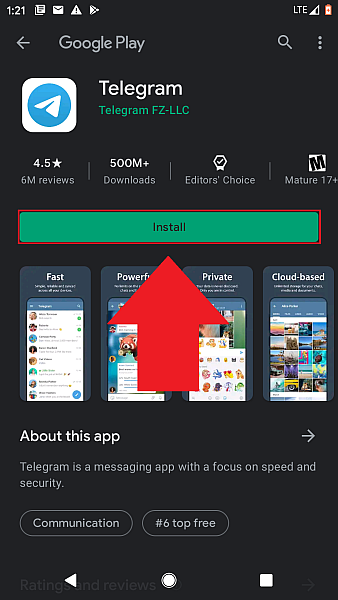
2. Нажмите Открыть.
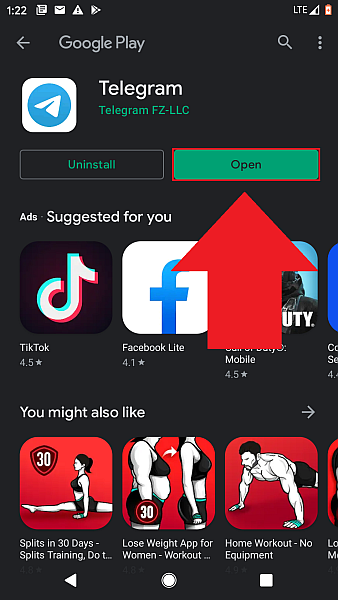
3. Нажмите «Начать обмен сообщениями».
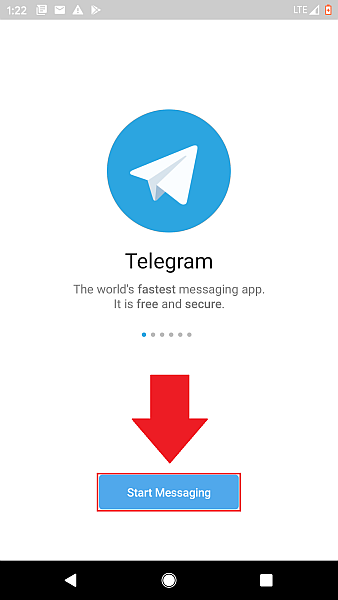
4. Коснитесь ОК.
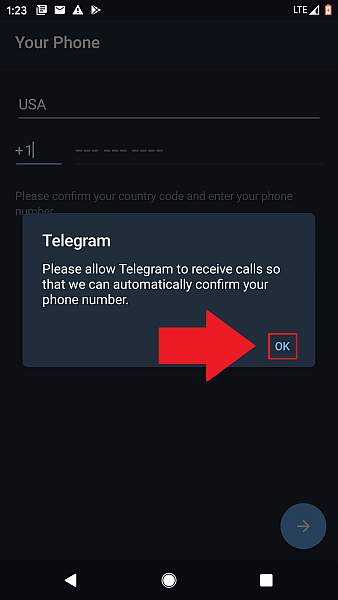
5. Нажмите Запретить.
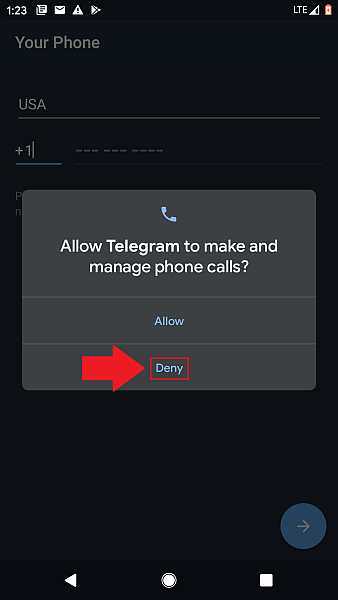
6. Введите свой запасной или стационарный номер телефона, который вы установили, используя один из способов, описанных выше.
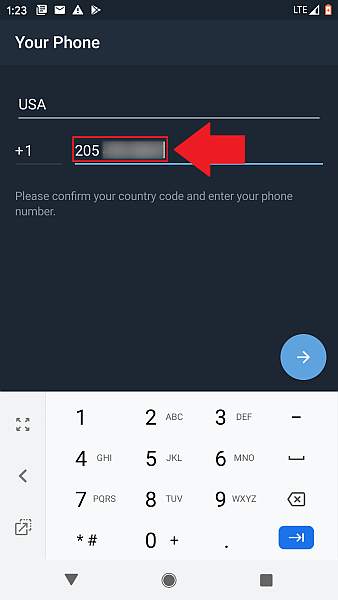
*Если вы введете свой стационарный номер, Sal Tech объясняет, что вам позвонят через две минуты и произнесут код подтверждения:
Обязательно запишите его, чтобы не забыть.
7. Вам будет задан тот же вопрос, что и раньше. Нажмите «ОК», а затем «Запретить».
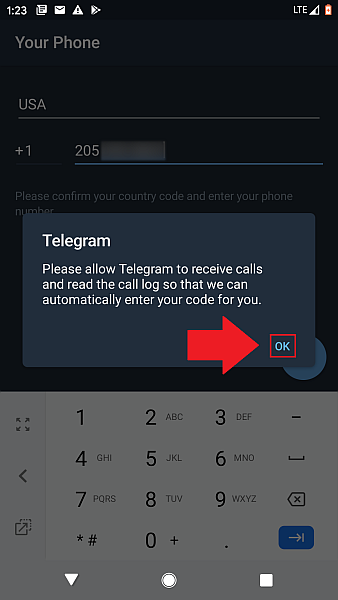
8. Получите и введите свой проверочный код у поставщика альтернативного номера телефона или на домашнем телефоне.

9. Введите свое имя.
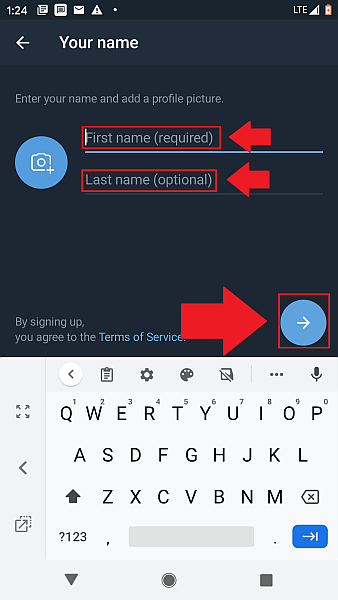
10. Вы в игре!
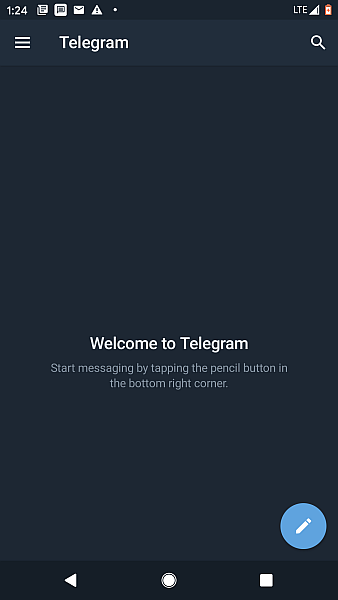
Часто задаваемые вопросы
Можно ли использовать Telegram без номера телефона?
Вы должны использовать номер телефона для подтверждения своей учетной записи Telegram. Но вместо номера мобильного телефона вы можете использовать свой стационарный или альтернативный номер из такой службы, как Text Free, Google Voice, Burner или TextNow.
Как настроить Telegram без номера телефона?
Когда Telegram запросит ваш номер, введите свой стационарный телефон или номер, предоставленный приложением. Если вы введете свой стационарный телефон, через две минуты вам позвонят с кодом подтверждения. Если вы вводите альтернативный номер из приложения, проверьте код в приложении или на мобильном телефоне.
Вот как использовать Telegram без номера телефона!
Основной причиной использования Telegram является конфиденциальность, так зачем давать ему номер своего мобильного телефона, если вам это не нужно? Вы можете подтвердить свою учетную запись с помощью номера в приложении или, если вам удобно, со своего стационарного телефона. Telegram нужен только ваш номер для подтверждения вашей личности, и любой из этих вариантов отлично подойдет для этой цели.
Если вы уже зарегистрировались, используя свой личный номер, вот как это изменить в Телеграм. Если вы предпочитаете, вы также можете просто скрыть свой номер. Кроме того, вы можете сделать тот же трюк с ватсап.
Вам понравилось это руководство? Если вы это сделали, пожалуйста, поделитесь им. Также поделитесь своими мыслями в комментариях.
последние статьи